Windows11/10コンピューターでデバイスが移行されないというメッセージを修正する
移行されていないデバイスが表示された場合 WindowsコンピュータのデバイスマネージャでUSB、外付けドライブなどのプロパティを開いたときにメッセージが表示されたら、この投稿は問題の解決に役立ちます。 Windows 10をインストールした後、またはPCをWindows11/10にアップグレードした後に表示されます。新しいバージョンのWindows11/10にアップグレードした後でも、このメッセージが表示される場合があります。
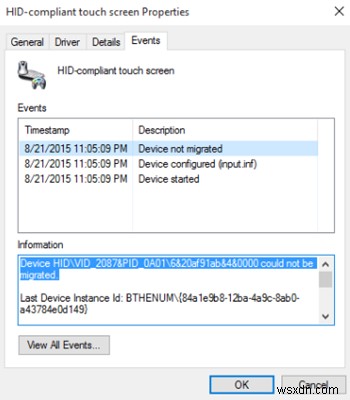
Windows11/10でデバイスが移行されない
WindowsのデバイスマネージャでUSB、外付けドライブなどのプロパティを開いたときに[デバイスが移行されていません]というメッセージが表示された場合は、次の提案を試してください。
1]デバイスドライバーをインストールまたは更新します
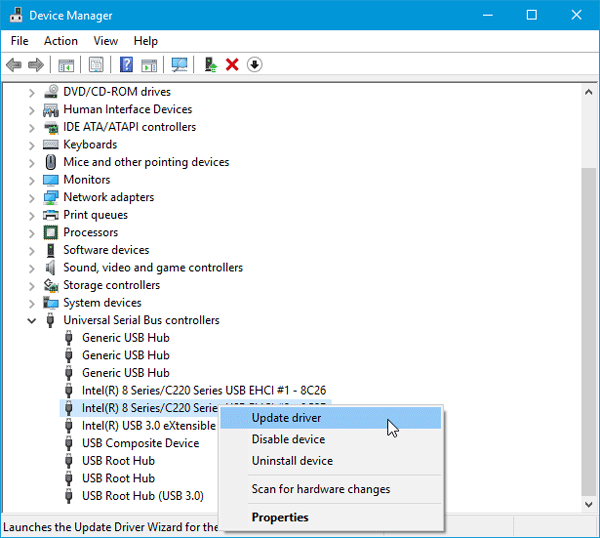
この問題は主にドライバーの互換性が原因で発生するため、既存のデバイスがWindows 11/10と互換性を持つように、デバイスドライバーをインストールまたは更新してみてください。ユーザーは外付けハードディスクやUSBポートのマウスまたはキーボード用のドライバーを必要としない場合がありますが、動作を開始するためにドライバーを必要とする古いデバイスがいくつかあります。したがって、ドライバをまだインストールしていない場合は、すぐにインストールする必要があります。ドライバをインストールした場合は、更新が保留中であるかどうかを確認してください。はいの場合は、ダウンロードしてインストールします。これらの無料のドライバー更新ソフトウェアをチェックして、簡単に操作することもできます。
2]Windowsの更新
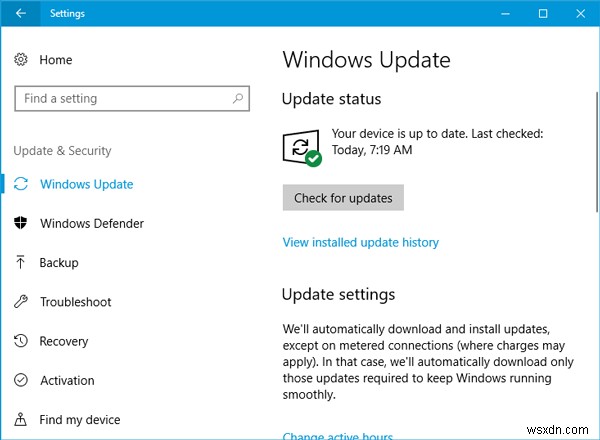
上記のすべての手順を実行しても、デバイスが移行されていない エラーメッセージ;保留中のWindowsアップデートがあるかどうかを確認する必要があります。システム側の問題である場合もありますが、新しいアップデートをインストールすることで解決できます。
読む :Microsoft Usbccidスマートカードリーダー(WUDF)が機能していません。
3]マザーボードのすべてのドライバをインストールします
すべてのマザーボードメーカーは、必要なすべてのドライバを含むDVDを提供しています。そのDVDには、USBデバイスに関連するドライバが含まれている場合があります。インストール後、USBデバイスを取り外してプラグインし、PCを再起動します。
4]BIOSをリセット
BIOSで何かを変更した後、そのような問題に直面し始めた場合は、BIOSを工場出荷時の設定にリセットする必要があります。過去に行ったすべての変更を元に戻し、機能しているかどうかを確認します。 BIOSを更新できれば、これもまた別の便利なソリューションになります。
Windowsコンピュータでデバイスが移行されていないというメッセージを修正するには、これらのソリューションが非常に役立ちます。
問題を解決するための他のアイデアがあればお知らせください。
関連記事:
- USBデバイスが機能しない
- USB3.0外付けハードドライブが認識されない
- USBデバイスが認識されません
- 外付けハードドライブが表示または検出されない。
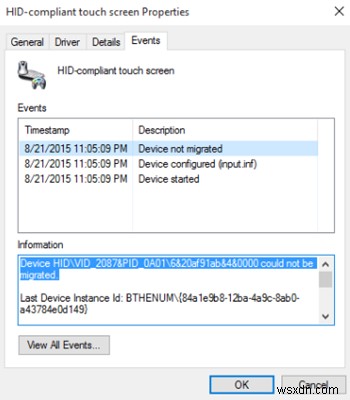
-
iPhone が Windows 11/10 PC に接続しない問題を解決する方法
iPhone が Windows PC に接続できませんか?そうですね、これは面倒かもしれません。写真、ビデオ、その他のファイルを転送したり、電話のデータを復元したりするために、電話を PC に接続することがあります。右?しかし、Windows デバイスが iPhone を検出できない場合はどうすればよいでしょうか?心配しないで。 お使いの Windows PC が iPhone を認識しない場合、いくつかの回避策に従うことで、この問題を自分で簡単に解決できます。この問題に直面する最も一般的な理由には、ドライバーが古い、iTunes のバージョンが古い、接続に問題があるなどがあります。
-
Windows 11/10 で Windows + Shift + S が機能しない問題を修正する方法
Windows + Shift + S は、Windows 11/10 で便利なツールです。特にブロガーやコンテンツクリエーターなど、スクリーンショットを撮ることに大きく依存している人にとっては、キーの組み合わせはほとんど自然な習慣のようです.しかし、Windows + Shift + S が機能しない場合はどうすればよいでしょうか? Windows + Shift + S キーの組み合わせが機能しないという理由だけで、期限付きのブログを停止しますか? 問題をもう少しよく理解する – キーの組み合わせ、つまり Windows + Shift + S が機能していないか、この組み合わせの機
